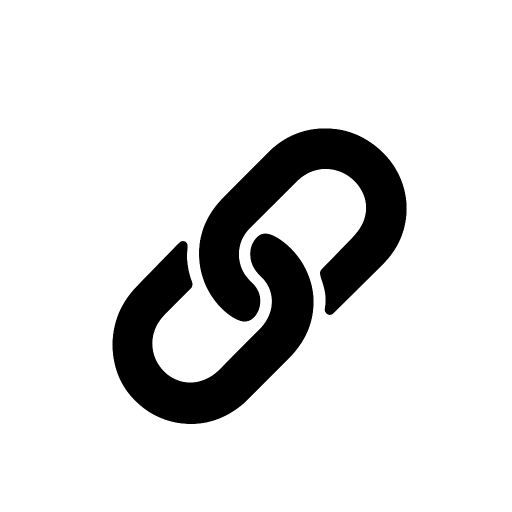文字が見やすい・操作が簡単な中高年向けアプリとは
- 「小さくて読めない」「押しづらい」──中高年が感じるアプリの使いにくさとは?
- 老眼・操作不安でも安心!“見やすさ”と“使いやすさ”を両立するアプリの条件
- 【まとめ】“見やすく・使いやすい”アプリはこうして選ぶ
- 中高年が“画面で困った”瞬間ランキングとその対策
- 【まとめ】“困らない設計”こそ、使い続けられる設計
- 実際に使ってわかった「これは見やすい!」と感じたアプリの共通点
- 【まとめ】中高年が“見やすかった”と感じるアプリに共通する5つのポイント
- 【比較】文字が見やすく操作も簡単なアプリ5選
- 【まとめ】“自分にとって使いやすい”が一番の基準
- 【図解】アプリの“使いやすさ”が続けやすさに変わる理由とは?
- 【まとめ】使いやすさ → 習慣 → つながりへ変わる3ステップ
- 「難しいから…」と諦める前に知っておきたい、はじめの一歩の踏み出し方
- 【まとめ】“一歩目”の小ささこそ、大きな安心につながる
- まとめ:中高年が選ぶべき“画面設計で選ぶ”アプリとは?
- 【まとめ】機能ではなく「画面設計」で選ぶのが失敗しないアプリ選びのコツ
「小さくて読めない」「押しづらい」──中高年が感じるアプリの使いにくさとは?
スマホを使い始めた中高年の多くが、最初に感じる戸惑いは“操作の複雑さ”や“わかりづらさ”ではなく、もっと根本的な問題──
それは 「文字が小さすぎて読めない」「どこを押していいかわからない」 という、「画面そのものの使いにくさ」です。
この章では、中高年が日常的に感じやすいスマホアプリの“使いづらさ”の正体について、実際の声や状況とともに見ていきましょう。
■ 1. 「読めないから使えない」──最初にぶつかる“文字サイズ”の壁
60代・70代の多くの方が、「スマホは画面が小さくて見づらい」と感じています。
とくにアプリの説明文や、初期設定画面に出てくる文字は小さく、老眼が始まった世代にとっては読むだけでストレスになります。
「読みながら設定する前に、読むのをあきらめた」
「“閉じる”ボタンが小さすぎて、目をこらしても見えなかった」
こういった声は珍しくありません。
小さな文字で書かれた説明文や選択肢は、それだけで“使えないアプリ”と判断されてしまうのです。
■ 2. 「ボタンが小さすぎて押せない」──指の太さと画面サイズのミスマッチ
中高年の方にとって、スマホの“タッチ操作”は直感的なようで実は繊細です。
なぜなら、指先の感覚が若い頃と比べて鈍くなっていたり、細かい操作が難しかったりするからです。
- メニューが小さなアイコンで詰め込まれている
- 押す場所が曖昧で、誤タップしやすい
- どのボタンが“決定”で、どれが“戻る”なのかわかりにくい
こういった要素が重なると、「自分はスマホに向いてない」と誤解してしまい、使う意欲そのものを失ってしまうこともあります。
■ 3. 「説明が難しくて読んでも理解できない」
操作方法が説明されていても、それが理解できなければ意味がありません。
特に、以下のような説明は、中高年にとってハードルになります。
- カタカナ英語ばかり(ログイン・チュートリアル・アカウントなど)
- “行間が狭くて文字がぎゅうぎゅう”で読む気が失せる
- スマホ用語が前提で「スマホの設定から通知を許可してください」と言われても意味がわからない
✅ 読めること=理解できることではありません。
アプリ側が「伝える努力」を怠ると、それは“見えにくさ”と同じくらい致命的な障壁になります。
■ 4. 「若い人向けのデザインで、ついていけない」
アプリによっては、ポップな色使いやアニメーション、流れるようなチャットなど、**若年層向けに設計されすぎていて“居場所を感じにくい”**ことがあります。
- 文字が細すぎる/色が薄くて読みにくい
- メニューが動きすぎて、視線がついていけない
- 「いいね」「スタンプ」など、何をすればいいか分からない文化
こういった部分でつまずいた中高年の多くが、「やっぱり自分には向いてない」と感じてアプリから離れていきます。
■ 5. 「使い始めた直後に広告が出てきて困った」
無料アプリにありがちなのが、“突然画面いっぱいに出てくる広告”。
中高年にとっては、どこまでが広告でどこからがアプリなのかが判断しづらく、怖くなって閉じてしまうことがよくあります。
- 「何か申し込んでしまったのでは」と不安になる
- 間違って広告を押してしまい、変な画面に飛んでしまった
- 戻る方法が分からず、アプリをアンインストールしてしまった
こうした経験が「スマホは危ない」という固定観念に変わってしまうこともあります。
■ 6. 「使っているうちに疲れる」──視認性とストレスの問題
たとえ使えるアプリであっても、目が疲れたり、操作に神経を使ったりすることで「やっぱり無理」となってしまうケースがあります。
- コントラストが低く、背景と文字の区別がつきにくい
- スクロールや拡大が必要で、指が疲れる
- 頻繁に通知が来て、気が休まらない
スマホを「便利なもの」ではなく、「疲れるもの」と感じてしまうと、せっかく興味を持って始めたアプリも、長続きしません。
✅ 読みにくい・押しにくい=“使えない”ではなく“設計ミス”
中高年がアプリを「使いにくい」と感じるのは、決して“能力の問題”ではありません。
むしろ、高齢者ユーザーに配慮しないまま設計されたアプリ側の問題が大半です。
読みにくければ「読まれない」
押しにくければ「操作されない」
理解されなければ「続けられない」
こうした“使いにくさの正体”を理解したうえで、「自分に合ったアプリ」を見極める目を持つことが重要です。
老眼・操作不安でも安心!“見やすさ”と“使いやすさ”を両立するアプリの条件
前章では、中高年がスマホやアプリを使うときに感じやすい「小さくて読めない」「押しづらい」「わかりにくい」といった使いにくさの実態を取り上げました。
では反対に、「これは見やすい!」「これなら自分でも使えそう」と感じるアプリには、どんな共通点があるのでしょうか?
この章では、**老眼や操作不安があっても安心して使えるアプリの“設計的な特徴”**を、視覚・操作・心理の3つの視点から具体的に整理していきます。
■ 視覚的に“見やすい”アプリの条件とは?
まずは最も基本的な「見やすさ」について。
ここが欠けていると、どれだけ機能がよくても“入り口でつまずく”ことになります。
✅ 条件1:文字が大きい、または拡大できる
- 最初から文字サイズが大きめ(最低14pt以上)
- スマホの「文字サイズ設定」が反映される設計
- 拡大操作(ピンチイン/アウト)で文字が読みやすくなる
✅ 条件2:色のコントラストが強く、読みやすい
- 背景と文字の色に明確な差がある(白地に黒字など)
- 赤・青・黄色などの強い色が“装飾”ではなく“機能的”に使われている
- 「薄いグレーの文字」などが多用されていない
✅ 条件3:文字が詰まっておらず、行間がある
- 一行の文字数が少なく、目で追いやすい
- 行間が広く、段落ごとの読みやすさが確保されている
- メニューやリストが詰め込まれていない
■ 操作的に“わかりやすい”アプリの条件とは?
次に、操作の面で「自分でも使える」と感じられるための条件です。
複雑なステップや意味不明な用語は、スマホに不慣れな方には大きな壁になります。
✅ 条件4:画面の構造がシンプルで直感的
- ホーム画面に3~5個の主要ボタンだけがある
- アイコンと文字がセットになっていて、意味が理解しやすい
- 必要な項目が“並んでいる”構造で見失いにくい
✅ 条件5:操作が「選ぶだけ」「押すだけ」で完結する
- 入力が最小限(たとえば選択肢タップやYes/Noボタン)
- 長文のタイピングや複数ページにわたる設定がない
✅ 条件6:「押しやすさ」が設計されている
- タップするボタンが大きく、指でしっかり押せるサイズ
- ボタンとボタンの間に余白があり、誤タップしにくい
- スクロール操作が滑らかで、画面の切り替えに迷いがない
■ 心理的に“安心できる”アプリの条件とは?
最後に、使い続けるための“心理的なハードル”を下げてくれる設計も重要です。
✅ 条件7:「何をすればいいか」が画面でわかる
- 最初に機能説明や注意事項などアプリに関するガイドがある
- 困ったことがあった時の問い合わせ窓口がすぐ分かる
- 押すべき場所がハイライトされるなど視覚的なサポートがある
✅ 条件8:間違っても怖くない“ゆるい設計”
- 登録や退会が簡単で、プレッシャーがない
- アプリ内で「確認画面」が表示される安心設計
✅ 条件9:見るだけでも十分楽しめる
- 投稿しなくても他の人の内容を見るだけで意味がある
- チャットや日記に強制参加しなくてよい
- 自分のペースでゆるく使える雰囲気がある
✅ 実例:中高年が「見やすかった」と感じた設計例
| 要素 | 実例アプリでの表現方法 |
|---|---|
| 文字サイズ | 初期設定で「大きめ文字」&OSの設定に従う |
| ボタン配置 | ホーム画面にメニューが少ないシンプル構成 |
| 色使い | 白地に黒文字+強調箇所のみ色を使う |
| 押しやすさ | メニューが一列で、1ボタンずつ大きく分かれている設計 |
| 誘導のわかりやすさ | 初回起動時に機能説明や注意事項の説明がある |
■ “誰でも使える”ではなく“自分にも使える”が大切
アプリは“万人向け”である必要はありません。
大切なのは、「自分にも使える」と感じられるデザインと構造があること。
中高年にとっての「見やすさ」と「使いやすさ」は、“機能性”よりも“安心感”と“ストレスのなさ”のほうが圧倒的に大きな意味を持ちます。
【まとめ】“見やすく・使いやすい”アプリはこうして選ぶ
| 条件カテゴリ | 主なチェックポイント |
|---|---|
| 視覚 | 文字の大きさ・配色のコントラスト・余白の広さ |
| 操作 | タップだけで進める・選択がわかりやすい・戻れる設計 |
| 心理的配慮 | 説明が丁寧・見るだけでOK・押し間違えても安心できる |
中高年が“画面で困った”瞬間ランキングとその対策
スマホ初心者の中高年がアプリを使い始めたとき、最初にぶつかるのは「操作の複雑さ」ではなく、「画面そのものの使いにくさ」です。
この章では、中高年の実際の声をもとに“スマホ画面で困った瞬間”をランキング形式で紹介しながら、それぞれの問題にどう対処できるかを整理していきます。
✅ 図:中高年が“画面で困った”瞬間ランキング
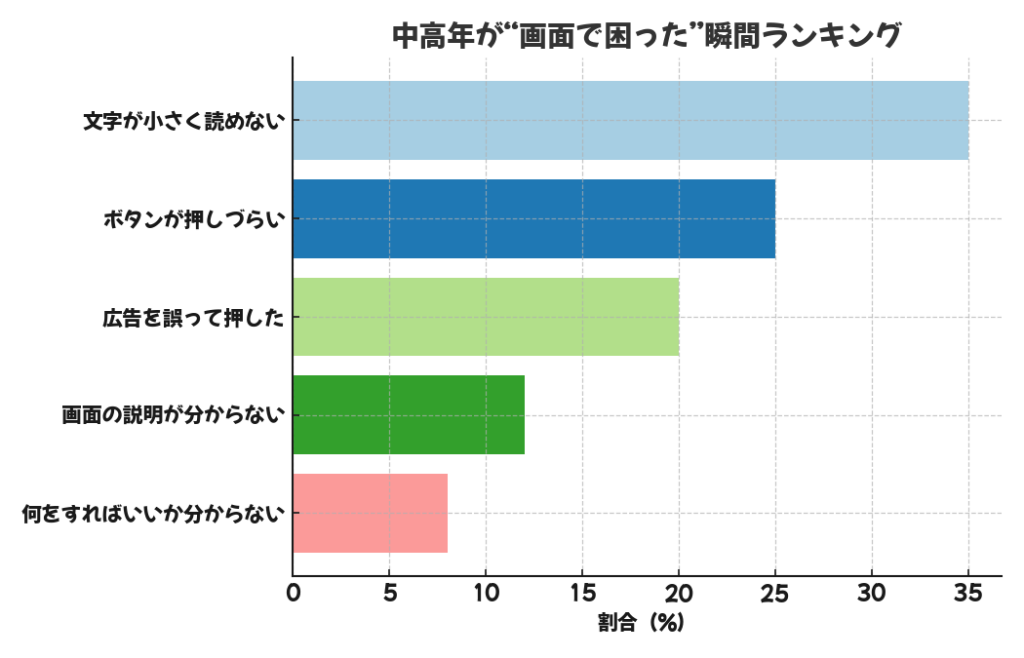
■ 第1位:文字が小さくて読めない(35%)
「設定の説明が小さすぎて読めない」
「ボタンの文字が細かくて、目を細めても見えなかった」
老眼が始まる50代以降にとって、標準サイズの文字では明らかに小さすぎるケースが多く見られます。
✅ 対策
- アプリ選びの段階で「文字が大きい」設計のものを選ぶ
- スマホ本体の“文字サイズ設定”を大きめに変更する
- ズーム操作(ピンチアウト)に対応しているアプリを選ぶ
■ 第2位:ボタンが押しづらい(25%)
「押したつもりが隣のボタンを押してしまった」
「戻るつもりが、広告を開いてしまった…」
中高年の指先では、小さなアイコンを正確にタップするのは難しいものです。
特に、隣接するボタンが小さく密集しているレイアウトは誤操作を引き起こしやすくなります。
✅ 対策
- ボタンの大きさに余裕があるアプリを優先して選ぶ
- ホーム画面に主要なメニューだけが表示されるものが理想
- 間違えても“戻れる設計”があるかどうかを確認
■ 第3位:広告を誤って押してしまった(20%)
「広告をタップしたら、勝手に違うサイトが開いてびっくりした」
「閉じ方がわからず、結局アプリを削除した」
これは**無料アプリによくある“画面全体に表示される広告”**が原因です。
広告の位置が曖昧で、本来の操作と混同しやすい設計がトラブルを招きます。
✅ 対策
- 広告が少ない・または広告なしのアプリを選ぶ(有料版でも可)
- 広告表示の場所が固定されている(上部・下部)アプリを優先
- 急に広告が出るアプリは“操作ミスを誘発しやすい”と覚えておく
■ 第4位:画面の説明が分からない(12%)
「何をどう操作すればいいか、説明が難しすぎる」
「カタカナばかりで、何のことを言っているのか分からない」
中高年にとって、「ログイン」「アカウント」「チュートリアル」など、IT用語に溢れた画面構成は大きなハードルです。
✅ 対策
- 初期画面で“初心者向け説明”が用意されているアプリを選ぶ
- メニューや操作案内が「日本語ベース」でわかりやすいかを確認
- 必要に応じて「問い合わせ窓口」や「ヘルプページ」があるかもチェック
■ 第5位:何をすればいいか分からない(8%)
「アプリを開いたものの、何をしたらいいかわからず閉じた」
「“まず投稿してみましょう”と出て、怖くなってやめた」
このようなケースは、初回起動時に“操作の流れ”が見えないアプリに多く見られます。
✅ 対策
- はじめに「何をするか」が説明されているアプリを選ぶ(例:「アプリの使い方の説明」「ようこそ」「まずは投稿を見てみましょう」など)
- 投稿や会話を強制せず、“見るだけOK”なアプリを選ぶ
- チュートリアル付き or 1つずつ案内してくれる構成があるかを確認
■ ランキングから見えた3つの共通課題
この図から見える共通点は次の3つです:
- 文字やボタンが小さいなど、視覚的にきつい設計が多い
- 説明不足・難解で“とまどい”が生じやすい
- 誤操作を招く設計が、そのまま「使わない理由」になっている
つまり、「使えない」のではなく、「使いにくくされている」のが実態なのです。
【まとめ】“困らない設計”こそ、使い続けられる設計
シニア世代がスマホやアプリの画面でつまずくのは、“技術力の問題”ではありません。
設計がユーザー目線に立っていないことが一番の原因です。
| 問題 | 対策のポイント |
|---|---|
| 文字が読みにくい | 文字サイズが大きく、拡大対応があるか確認 |
| ボタンが押しづらい | ボタンが大きく、離れて配置されているか確認 |
| 広告で混乱する | 広告が少ない/固定表示のアプリを選ぶ |
| 説明がわかりづらい | 日本語で直感的な案内があるか/動画や図解があるか |
| 「何すれば?」がわからない | 初回チュートリアルや“見るだけ”機能があるか確認 |
次章では、実際に中高年ユーザーが「これは見やすかった」「安心して使えた」と感じたアプリに共通する特徴をご紹介します。
実際に使ってわかった「これは見やすい!」と感じたアプリの共通点
スマホに不慣れな中高年でも、実際にいくつかのアプリを試してみると、「意外と見やすい」「難しくなかった」と感じることがあります。
それは特別な“機能”があるからではなく、初めから負担の少ない構造で作られていたことが理由です。
この章では、60代・70代の方々が実際に使って「これは続けられた」と語ったアプリに共通する**“見やすさ”と“操作しやすさ”の設計ポイント**をまとめてご紹介します。
■ 1. 最初から文字が大きく、読もうとしなくても読めた
「設定を変えなくても大きな文字で安心した」
「画面を開いた瞬間に“読みやすさ”を感じた」
このような声は、アプリ側が初期状態から大きめの文字や余白を意識した構造であることを意味しています。
✅ よく見られた工夫:
- アプリ内のメニューや説明文が14pt以上の大きめフォント
- 行間や余白がしっかり確保されているため、視線を動かしやすい
- スマホ本体の「文字サイズ」設定と連動する設計
■ 2. ボタンが押しやすく、迷いにくい配置だった
「“押す場所”がはっきりしていて、間違えにくかった」
「どこをタップすればいいか一目で分かった」
誤操作しやすいアプリではなく、指の太さや視線の動きを想定して設計された“押しやすさ”のあるレイアウトは中高年に好まれます。
✅ よく見られた工夫:
- ボタンの幅・高さが十分にあり、間隔も広め
- よく使う操作が画面下や中央にまとまっている
- 「送信」「戻る」などの行動に対して、明確なボタン表示がある
■ 3. 色使いに落ち着きがあり、目が疲れなかった
「白背景に濃い文字で見やすかった」
「派手すぎず、自然な色使いで安心感があった」
高齢者にとっては“派手で鮮やかな色合い”よりも、コントラストがしっかりしていて、情報が整理された配色が見やすさの鍵になります。
✅ よく見られた工夫:
- 白やベージュ系の背景に、黒や紺などの濃色文字
- 赤・青・緑などは機能別に明確に使い分けられている
- 不要な装飾色が少なく、画面に落ち着きがある
■ 4. 無理に参加しなくてよい“見るだけOK”な仕組み
「投稿しなくても、他の人のやり取りを見るだけで楽しめた」
「自分から話しかけなくても、話題に触れるだけで満足できた」
多くの中高年は、「積極的に話す」よりも、「誰かの話をそっと見守る」スタイルの方が安心して利用できる傾向があります。
✅ よく見られた工夫:
- 「見るだけ参加」でも利用の価値があるような構成(例:日々の会話ログが読める)
- 自分が発言しなくても、雰囲気がつかめるオープンなやりとり
- チャットや投稿が義務ではなく、“見る・読む”だけで完結する使い方が歓迎される環境
■ 5. はじめてでも“雰囲気で分かる”シンプル設計
導入時にチュートリアルやステップガイドがなくても、
「ボタンの意味が分かりやすく、説明がなくても操作できた」
「特に迷うこともなく、自分で触って使い方がわかってきた」
という声も少なくありません。
つまり、“チュートリアルがあること”よりも、最初から迷いにくい構成・デザインの方が、中高年には有効な場合も多いのです。
✅ よく見られた工夫:
- 「見る」「話す」「設定」など機能の表現が直感的
- 画面に余計な情報がなく、動線が明快
- ガイドがなくても「とりあえず触ってみよう」と思える安心感
■ 利用者のリアルな声
- 「何をすればいいか“雰囲気”で分かったのがよかった」
- 「最初に戸惑ったけど、慣れてくると毎日見るのが楽しみに」
- 「会話に加わらなくても、読むだけで“誰かといる気持ち”になれた」
- 「文字が読みやすく、長時間見ても目が疲れなかった」
【まとめ】中高年が“見やすかった”と感じるアプリに共通する5つのポイント
| 特徴 | 内容 |
|---|---|
| ① 初期から大きな文字 | 設定不要で読みやすく、行間もゆとりあり |
| ② 押しやすいボタン配置 | 指で操作しやすい大きさ・間隔・わかりやすい位置 |
| ③ 落ち着いた配色設計 | 白背景+濃色文字、強調色は機能ごとに明確に分類されている |
| ④ “見るだけOK”な柔軟設計 | 発言を強制せず、自分のペースで使える雰囲気がある |
| ⑤ ガイド不要でも理解できる | 直感的なUI(ユーザーインターフェース)で、導入ストレスが少ない |
次章では、こうした特徴をもとに、“文字が見やすく、操作が簡単なアプリの選び方”を比較形式で紹介します。
【比較】文字が見やすく操作も簡単なアプリ5選
スマホ初心者の中高年が「これは使いやすい」「文字が見やすくて安心」と感じるアプリには、共通した設計の工夫があります。
この章では、そうした要素を満たす5つのアプリ・サービスを比較形式で紹介します。
文字の読みやすさや、押しやすい構成、参加のしやすさなどを基準に、「自分に合う」アプリ選びの参考としてご覧ください。
✅ 比較の基準
| 比較項目 | 内容のポイント |
|---|---|
| 文字の見やすさ | フォントサイズ、行間、色使い、コントラスト |
| ボタンの押しやすさ | ボタンサイズ、間隔、誤タップ防止設計 |
| 操作の簡単さ | メニュー構成、導線、初期設定の手軽さ |
| 無理のない参加感 | 見るだけOK、投稿の強制なし、静かな通知 |
| スマホ初心者対応度 | ガイドの有無、日本語UI、登録時の安心感 |
✅ アプリ・サービス5選 比較表
| アプリ・サービス名 | 文字の見やすさ | 押しやすさ | 操作の簡単さ | 無理のない参加 | 初心者対応度 |
|---|---|---|---|---|---|
| 第二の青春(Android) | ◎ 大きめのフォント設計 | ◎ 指で押しやすい | ◎ シンプルな構成 | ◎ チャットを見るだけOK | ○ 問い合わせ対応があり構造が簡単 |
| 熟活(iOS) | ◎ 太めの文字で視認性良好 | ○ 最小限のボタン設計 | ◎ 直感的なナビ構成 | ◎ 見るだけでも使いやすい | ○ 機能説明ありで初心者でも使える構成 |
| 趣味人倶楽部(Web) | ○ やや情報量が多いが行間あり | ○ やや小さめのリンク多め | △ メニューがやや複雑 | ○ 投稿を読むだけも可能 | ◎ 日本語のヘルプ・案内が充実 |
| らくらくコミュニティ | ◎ シニア向けのUI構成 | ◎ 押しやすさ重視設計 | ○ 若干慣れが必要 | ◎ 閲覧中心でもOK | ○ 操作説明がやや少なめ |
| LINEオープンチャット | ○ LINE準拠の見やすさ | ○ グループ次第で差あり | ◎ 操作は慣れ親しんだ構成 | △ 会話が活発なグループはやや圧 | △ 初心者にはやや不明点あり |
※◎:非常に優れている ○:十分対応している △:やや難あり
■ 各サービスの特徴紹介
① 第二の青春(Android)
中高年向けのSNSチャットアプリで、50代・60代の利用者層が中心。
メニューが少なく画面も広く、フォントやアイコンが見やすく、押しやすさ・読みやすさのバランスが非常に良好です。
- ホーム画面に「お相手探し」「メッセージBOX」など明快な項目のみ
- 登録時にメールアドレス不要、匿名OK
- 落ち着いた雰囲気で、チャット会話参加も任意
✅ とにかく画面が見やすく、「見るだけ」で使いたい方にも最適。
② 熟活(iOS)
こちらも50代以上を対象としたチャットSNSで、会話のテンポがゆっくり。
フォントサイズがやや大きめで、背景とのコントラストも高く、視認性に配慮されています。
- 画面内の情報が少なめで、落ち着いた配色
- 投稿・コメントのやり取りも控えめな印象
- アプリの使い方の説明があり、操作は感覚的に進められる
✅ iPhoneユーザーで「会話を急がず、目に優しいSNS」を求める方に。
③ 趣味人倶楽部(Web)
投稿型・日記型SNSの代表格で、趣味を通じた交流に特化した構成。
やや情報量が多いものの、テキスト中心で「読む派」の人に向いている設計です。
- 画面は少し賑やかだが、慣れると使いやすい
- 書く・読む・参加するの自由度が高い
- 各機能に説明があり、日本語サポートが充実
✅ 文章を読むのが好きな方、趣味を中心につながりたい方におすすめ。
④ らくらくコミュニティ
高齢者を主な対象としたコミュニティ型サービスで、“見やすさ”を最優先に設計されたUIが特徴。
ガラケーからスマホに移行した方でも感覚的に使いやすい構造です。
- 白背景+黒文字のシンプル配色
- タップ領域が広く、誤操作が起きにくい
- 初回案内は最小限だが、メニュー構造は明快
✅ “スマホを使い始めたばかり”という方にとって安心感がある構成。
⑤ LINEオープンチャット
LINEアプリ内で使える匿名チャット機能。別アプリをインストールしなくてよい手軽さが最大の魅力です。
ただしグループによっては会話が活発で、静かに利用したい方には不向きな場合も。
- 操作は普段のLINEと同じで習得コストが低い
- 匿名参加可能、通知のON/OFFも自由
- 利用者層や会話の雰囲気はグループにより大きく異なる
✅ 「まずはLINE内で試してみたい」という方にとって手軽な入口に。
■ 自分に合うアプリを選ぶための3つの質問
迷ったときは、次の3つの問いに答えることで、自分に合ったアプリが見えてきます。
- 投稿よりも「読むだけ」がメインになりそうですか?
→ YESなら、チャット中心や日記型のアプリが向いています。 - 画面の文字やボタンに不安はありますか?
→ YESなら、シニア向け設計のアプリを優先して選びましょう。 - 「わからなかったらどうしよう」が心配ですか?
→ YESなら、操作がシンプルなもの、または日本語サポートがしっかりしているものを。
【まとめ】“自分にとって使いやすい”が一番の基準
高齢者に向いたアプリ選びで大切なのは、「機能の多さ」ではなく「ストレスの少なさ」です。
| 優先したい点 | 向いているアプリ例(本文参照) |
|---|---|
| 画面が見やすい | 第二の青春、熟活、らくらくコミュニティ |
| 投稿しなくてもOK | 第二の青春、熟活、趣味人倶楽部 |
| スマホ初心者でも安心 | 第二の青春、らくらくコミュニティ、LINEオープンチャット |
次章では、「なぜ“見やすさ”が使い続けることにつながるのか」を図解を交えてご紹介します。
【図解】アプリの“使いやすさ”が続けやすさに変わる理由とは?
「スマホは苦手だけど、このアプリなら続けられた」──
そんな声の裏側には、単なる“操作のしやすさ”だけでなく、中高年の不安を軽くする構造と雰囲気があります。
この章では、アプリの「見やすさ」「使いやすさ」がどう習慣になり、つながりにつながるのかをわかりやすく解説し、図も交えてご紹介します。
■ 「使いやすい」は“習慣になる”第一歩
中高年の多くは、スマホやSNSに対して「難しそう」「ついていけない」といった不安を持っています。
その不安を和らげるのが、「使いやすい」と感じられる“画面のやさしさ”です。
| 使いやすさの特徴 | 習慣化につながる感覚 |
|---|---|
| 文字が読みやすい | → 長く見ていても疲れにくい |
| ボタンが押しやすい | → 操作に迷いがなく、スムーズに進める |
| メニューがシンプル | → どこに何があるか覚えやすい |
| 投稿しなくても楽しめる | → 気軽に「見るだけ」でも満足できる |
■ 続けられた理由1:「読むだけでも使える」安心設計
「話すのは苦手だけど、読むだけなら大丈夫」
「誰かがつながっている雰囲気だけでほっとする」
このような“参加の自由度”は、中高年ユーザーにとって大きな安心材料です。
✅ 代表的な特徴:
- 他人のやり取りを“見守るだけ”でも意味がある
- 自分の発言が義務ではなく、自然な流れで関われる
- 書き込みをせずとも「居られる場所」がある
| 行動 | ユーザーの気持ち |
|---|---|
| アプリを開く | 「読める」「押せる」=安心感 |
| 投稿を読む・眺める | 「誰かがいる」=孤独感がやわらぐ |
| 自分で使い方を試してみる | 「これならできそう」=次も開いてみよう |
| 日常的に開くようになる | 「ここなら続けられる」=習慣化の入り口 |
■ 続けられた理由2:画面がやさしいと「毎日でも使いたくなる」
アプリを開いたときに、「見やすい」「静か」「落ち着いている」と感じられることで、日常的にアプリを開く習慣につながります。
- 目にやさしい配色で、読むのが苦にならない
- ボタンがはっきりしていて、何をするかすぐわかる
- 通知が少なめで、心を急かさない
| アプリ設計が… | ユーザーの印象 | 継続への影響 |
|---|---|---|
| 文字が小さい/色が薄い | 「読みにくい」「目が疲れる」 | → 数回で使うのをやめることも |
| 押す場所が分かりにくい | 「誤操作しそうで怖い」 | → 不安で触れなくなる |
| 見るだけOK・投稿任意 | 「気楽」「参加しやすい」 | → 開きやすくなる |
| 通知が穏やかで目立たない | 「急かされない」「静かで安心」 | → 負担がなく習慣化しやすい |
✅ “疲れないアプリ”であることが、自然と「また明日も開いてみよう」という気持ちにつながります。
■ 続けられた理由3:操作で迷わず「自分のペースで使える」
スマホに慣れていない中高年にとって、「どう使うか」を教え込まれるより、“自分で感じ取れる構成”が大切です。
- メニュー数が少なく、選択肢に迷わない
- よく使う機能が目立つ場所にある
- 日本語での表記が多く、直感的に理解できる
✅ 説明がなくても、画面を見るだけで「使い方が見える」構造になっていることが、継続の鍵になります。
■ 続けられた理由4:「誰かとつながっている」感覚がある
シニア層にとっての“つながり”は、何かを発信したり、深く話し込んだりすることだけではありません。
- 誰かの投稿を見て「わかるな」と思える
- 雑談が流れているのを読むだけで安心できる
- 同じ世代の人がいると分かるだけで、心が落ち着く
こうした“静かなつながり”が、続ける理由になっていくのです。
【まとめ】使いやすさ → 習慣 → つながりへ変わる3ステップ
| 段階 | 利用者の実感・行動例 |
|---|---|
| ① 使いやすい | 「読める」「押せる」「迷わない」 → とりあえず開けた |
| ② 毎日使える | 「疲れない」「静か」「気楽」 → 少しずつ見ることが習慣に |
| ③ 自分に合っている | 「誰かの話題を見られる」「居場所になってきた」 → 続けたくなる |
「難しいから…」と諦める前に知っておきたい、はじめの一歩の踏み出し方
「スマホは若い人のもの」「自分には無理」──
そう思って、アプリの世界に一歩を踏み出せずにいる方は少なくありません。
ですが実際には、たった1つの操作で“使える実感”を得た中高年の方が多くいらっしゃいます。
この章では、「難しそう」「怖そう」と感じる気持ちにどう向き合いながら、失敗せず始めるためのステップをご紹介します。
■ 「使える人」と「使えない人」の違いは、才能ではなく“最初の一歩”
使えるようになるかどうかの違いは、どれだけ“簡単に始められる環境”を整えたかどうかです。
✅「難しそう」と思っていた方でも、操作が1つ成功しただけで「案外いける」と感じられる。
この「最初の1クリック」「1タップの成功体験」が、不安を安心に変えていく第一歩になります。
■ はじめてでも失敗しない“アプリ導入ステップ”5つのポイント
中高年の方がアプリを使い始める際、無理なく・挫折せず進められる導入ステップを下記にまとめました。
✅ ステップ①:ストアの説明文を読むところから始める
まずは「アプリストアでアプリ名を検索し、説明文を読む」ところから。
インストールはその後でもかまいません。
- スクリーンショット(画面例)を見て、雰囲気をつかむ
- 他の人のレビューを読んで「自分にもできそうか」を想像する
- 中高年の利用者が多いものを選ぶと安心感が高い
✅ ステップ②:登録は“できるだけ簡単なもの”を選ぶ
登録にメールアドレスや難しい認証が必要ないものが理想です。
- ニックネームだけで始められる
- 写真や住所などの個人情報は必要ない
- 年齢や性別だけで参加できる場合も多い
✅ ステップ③:「まずは見るだけ」のつもりで開く
いきなり使いこなそうとせず、「見るだけでOK」と決めておくとプレッシャーが減ります。
- チャットのやり取りを“読むだけ”で雰囲気がつかめる
- 自分に近い年齢層がどんな会話をしているか確認してみる
- 発言はしなくても、「なんとなく見てるだけ」で十分
✅ ステップ④:「あいさつ」など短い言葉から試す
慣れてきたら、一言だけ何か書いてみるのもおすすめです。
長文や会話のやりとりでなくても、自分から“場に加わる”感覚が得られます。
- 「こんにちは」「よろしくお願いします」だけで十分
- 書いてみると、誰かが反応してくれることもある
- 反応がなくても、それだけで“使えた実感”が得られる
✅ ステップ⑤:使う時間を決めておくと“続けやすい”
「寝る前に10分だけ」「朝食後に開いてみる」など、日々の生活に自然と取り入れる習慣を作ると長続きします。
- アプリを使う時間を「短く」「固定する」ことでストレスが減る
- 気づけば、“使いこなす”より“暮らしの一部”になっている
- 続けることが「楽しい」になるには、無理のない使い方がコツ
■ つまずきポイントとその乗り越え方
| よくある不安/失敗例 | 解決策・心構え |
|---|---|
| 広告を誤って押して不安になった | アプリを一度閉じればOK。不安なら次回押さなければよい。 |
| 誰も返事をしてくれなかった | 反応がすぐに返ってこないこともあります。自分のペースでOK。 |
| 画面を閉じたら戻れなくなった | 一度アプリを閉じて再起動すれば元の画面に戻れる場合が多い。 |
| 投稿を間違えたかもと不安になった | 削除できない場合もあるが、誰も気にしていないことが多いので気にしないこと。 |
✅ 「間違えたら終わり」ではなく、「間違えても使っていること自体が成功」だと考えましょう。
■ 「使っている人の姿」を想像してみると、不安が軽くなる
はじめてのアプリ利用で不安を感じる方は、「実際に使っている人の姿」をイメージするだけでも、前向きな気持ちになれます。
- 60代の方が「今日は寒いですね」と話している
- 同世代の人が「ひとりでスマホ練習中」と投稿している
- 年齢も性別もさまざまな人が、無理なく使っている
「自分だけじゃない」「完璧じゃなくていい」──
そう思えたとき、最初の一歩がスッと踏み出せるはずです。
【まとめ】“一歩目”の小ささこそ、大きな安心につながる
アプリを使いこなす必要はありません。
必要なのは、「開いてみる」「読んでみる」「誰かの声に触れる」──ただそれだけです。
| 不安 | 解決のヒント |
|---|---|
| スマホが苦手 | 見るだけから始めてみる |
| 間違えそうで怖い | 使い方は間違っても大丈夫と心得る |
| 話せるか自信がない | 発言しなくても“関われる”感覚を大切に |
✅ 「自分にはまだ早い」ではなく、「今からでも遅くない」と思えた瞬間こそが、最大のスタートラインです。
まとめ:中高年が選ぶべき“画面設計で選ぶ”アプリとは?
ここまでの内容を通して見えてきたのは、中高年にとってアプリの使いやすさとは“機能の多さ”ではなく、“迷わず安心して使える設計”にあるということです。
「何ができるか」よりも「どう表示されるか」「どう誘導されるか」──
つまり、“画面の設計”こそが、シニア世代にとってアプリ選びの最重要ポイントになります。
この章では、これまでの振り返りとともに、**これからアプリを選ぶときに注目すべき「画面設計のチェックポイント」**をまとめます。
■ 「続けられるアプリ」は、“使いやすく見える”アプリだった
使い続けられたアプリに共通していたのは、「内容が充実している」や「機能がすごい」ということではなく、
**「読みやすい」「押しやすい」「迷いにくい」**という、画面まわりのやさしさでした。
| 要素 | 実際のユーザーの声 |
|---|---|
| 文字の大きさ | 「設定しなくても読みやすくてホッとした」 |
| ボタンの位置 | 「何を押せばいいかがすぐにわかった」 |
| 色のコントラスト | 「目が疲れず、長時間でも安心して使えた」 |
| 情報の整理度 | 「一度使ったら“構造が覚えられる”感じがあった」 |
■ 「アプリ慣れしていない人」こそ“見た瞬間に使える構造”が必要
スマホ初心者にとって、「開いた瞬間に見てすぐ分かる」ことは、何よりも安心につながります。
- メニュー項目は3〜5個程度に絞られている
- ボタンや説明が1画面に収まり、スクロールが少ない
- 「送信」「相手を探す」「設定」などどこを押せばいいかハッキリ明記されている
✅ 「画面に入ってすぐ何をすべきかが見えること」が、“次も使いたい”という感覚につながっていきます。
■ 投稿・会話がなくても価値があるアプリを
中高年にとっては、「何か投稿しないと使えないアプリ」はかえって使いづらさの原因になります。
反対に、見るだけでも満足感があるアプリは、日々の生活に無理なくなじみます。
| 投稿不要のメリット | 実感される安心感 |
|---|---|
| 会話が苦手でも続けやすい | 「自分のペースで関われる」 |
| 発信しなくても何かを得られる | 「情報を見るだけでも楽しい」 |
| 無理な人間関係に巻き込まれにくい | 「気楽な場所として使える」 |
✅ “誰かと会話するためのアプリ”ではなく、“誰かの言葉を見守るためのアプリ”という視点で選ぶのも一つの手です。
■ 迷ったら「この3つ」がそろっているかを確認しよう
はじめてのアプリ選びで迷ったときは、以下の3点をチェックすれば大きな失敗は防げます。
✅ ① 画面が見やすいか?
- 文字が大きく、背景とのコントラストがあるか
- アイコンやボタンが大きく、指で押しやすいか
- 情報が詰め込まれておらず、余白が確保されているか
✅ ② 操作がシンプルで迷わないか?
- よく使うメニューがホーム画面に集約されているか
- 「どこを押せばいいか」が視覚的に明確か
- メニュー数が多すぎず、必要最小限で構成されているか
✅ ③ 投稿せずとも“居場所”として機能するか?
- 誰かの投稿を「読むだけ」で価値が感じられるか
- 無理な交流や通知の圧がないか
- 自分から話しかけなくても“つながり”を感じられる空気があるか
■ 「続けられるアプリ」は“画面が語りかけてくれるアプリ”
文章で説明されなくても、画面を開いたときに
「ここを押していいんだな」
「このボタンをタップすれば何が起こるか分かる」
「次にやることが自然と分かる」
と感じられるアプリこそが、“高齢者にとって使いやすいアプリ”です。
✅ 画面が“考えさせずに導いてくれる”こと。
これが、長く付き合えるアプリに必要な要素です。
【まとめ】機能ではなく「画面設計」で選ぶのが失敗しないアプリ選びのコツ
| 観点 | チェックポイント例 |
|---|---|
| 見やすさ | 大きな文字、明るい背景、アイコンが明確 |
| 操作のしやすさ | メニュー数が少ない、ボタンが押しやすい、直感的に分かる |
| 参加のしやすさ | 見るだけでOK、会話の強制がない、通知が穏やか |
| 心の負担の少なさ | 気を遣わない雰囲気、急がされない、押し間違えに寛容な設計 |
「誰かが勧めたアプリ」ではなく、「自分の目と感覚で“安心できる”と感じられるアプリ」こそが、長く続けられる選択です。